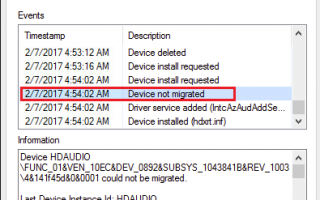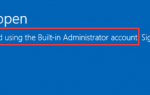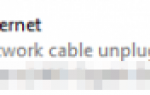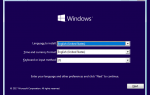Содержание
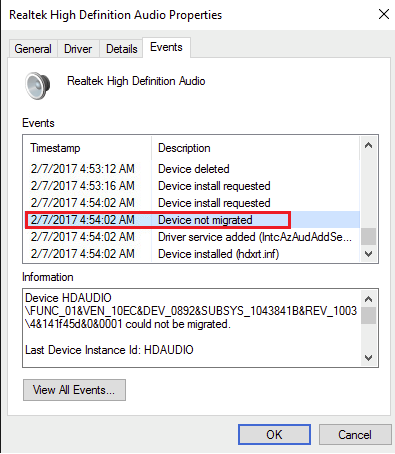 Если вы используете новую Windows 10, возможно, некоторые из ваших устройств перестают работать. Когда вы проверяете конкретное устройство, вы видите эту ошибку, говорящую Устройство не перенесено. Не волнуйтесь, вы не одиноки. Многие пользователи Windows сообщают об одной и той же ошибке. Но хорошая новость в том, что вы можете легко это исправить самостоятельно.
Если вы используете новую Windows 10, возможно, некоторые из ваших устройств перестают работать. Когда вы проверяете конкретное устройство, вы видите эту ошибку, говорящую Устройство не перенесено. Не волнуйтесь, вы не одиноки. Многие пользователи Windows сообщают об одной и той же ошибке. Но хорошая новость в том, что вы можете легко это исправить самостоятельно.
Как исправить ошибку «Устройство не перенесено»?
Вот 4 решения, которые вы можете попробовать. Возможно, вам не придется пробовать их все; просто пройдите вниз по списку, пока не найдете тот, который работает.
Проверьте системные файлы. Обновите драйвер набора микросхем. Установите конкретный драйвер устройства. Исправлена ошибка, из-за которой USB-устройство не переносилось.
Исправление 1: проверьте ваши системные файлы
Если ваши системные файлы повреждены, ваше устройство, вероятно, не может успешно мигрировать. Выполните следующие шаги, чтобы восстановить ваши системные файлы.
1) Тип CMD в поле поиска от Пуск. Затем щелкните правой кнопкой мыши на Командная строка сверху выбрать Запустить от имени администратора.
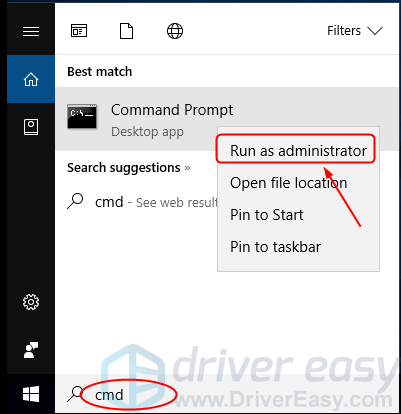
Нажмите да когда предложено контролем учетной записи пользователя.
2) Тип SFC / SCANNOW и нажмите Войти на вашей клавиатуре.
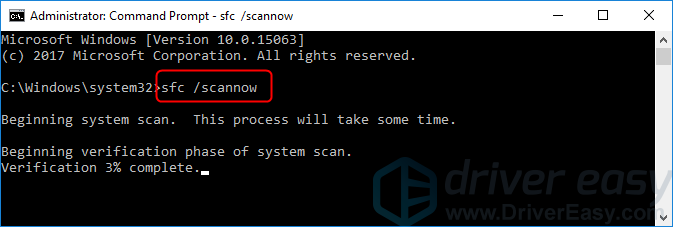
3) Подожди Проверка выполнена на 100%(обычно это может занять 15-45 минут). Если какой-либо поврежденный файл существует, средство проверки системных файлов восстановит их.
4) Перезагрузите Windows 10, чтобы проверить, можно ли использовать ранее не перенесенное устройство.
Исправление 2: Обновите драйвер вашего чипсета
Эта ошибка также может быть вызвана старым или неправильным драйвером чипсета. Приведенные выше шаги могут решить эту проблему, но если они этого не делают или вы не уверены, что играете с драйверами вручную, вы можете сделать это автоматически с Водитель Легко.
Driver Easy автоматически распознает вашу систему и найдет для нее правильные драйверы. Вам не нужно точно знать, на какой системе работает ваш компьютер, вам не нужно рисковать загрузкой и установкой неправильного драйвера, и вам не нужно беспокоиться об ошибках при установке.
Вы можете автоматически обновить драйверы с помощью БЕСПЛАТНОЙ или Профессиональной версии Driver Easy. Но в версии Pro это займет всего 2 клика (и вы получите полную поддержку и 30-дневную гарантию возврата денег):
1) Скачать и установите Driver Easy.
2) Запустите Driver Easy и нажмите Сканировать сейчас кнопка. Driver Easy проверит ваш компьютер и обнаружит проблемы с драйверами.
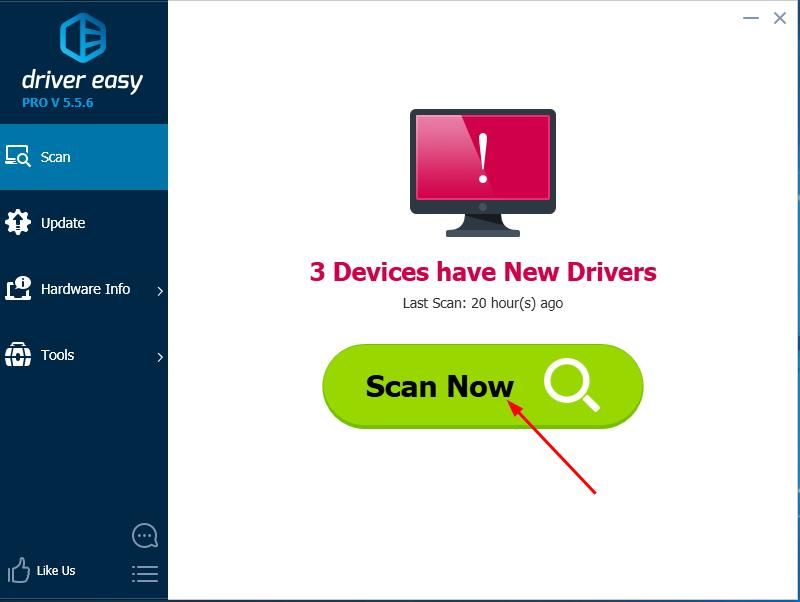
3) Нажмите Обновить кнопка рядом с отмеченным драйвером чипсета для автоматической загрузки и установки правильной версии этого драйвера (вы можете сделать это с помощью СВОБОДНО версия).
Или нажмите Обновить все для автоматической загрузки и установки правильной версии всех драйверов, которые отсутствуют или устарели в вашей системе (для этого требуется профессионал версия — вам будет предложено обновить, когда вы нажмете Обновить все).
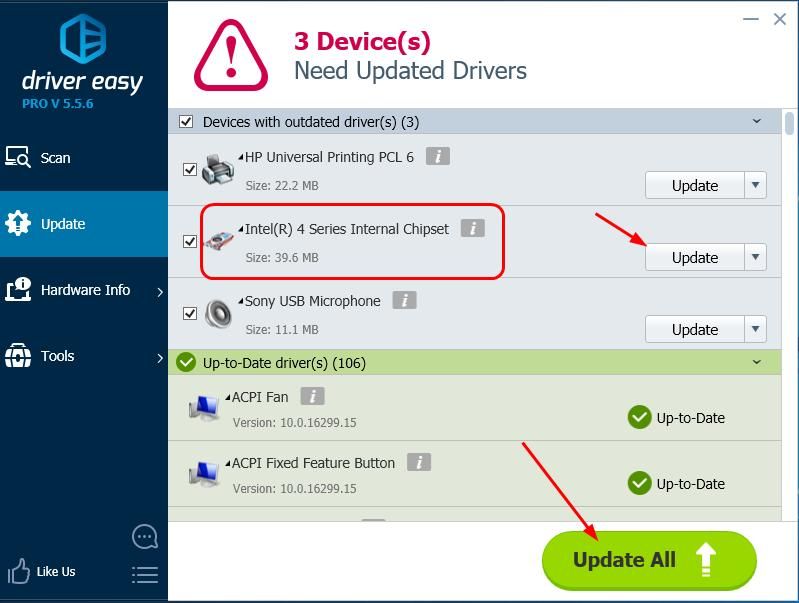
4) Перезагрузите Windows 10, чтобы проверить, можно ли использовать ранее не перенесенное устройство.
Исправление 3: переустановите определенный драйвер устройства
Устройство не перенесено ошибка может быть связана с несовместимым драйвером устройства.
Попробуйте переустановить драйвер для не мигрировавшего устройства:
Например, если на клавиатуре возникает ошибка:
1) На клавиатуре нажмите клавишу с логотипом Windows  и X одновременно, чтобы вызвать меню быстрого доступа.
и X одновременно, чтобы вызвать меню быстрого доступа.
2) Нажмите Диспетчер устройств
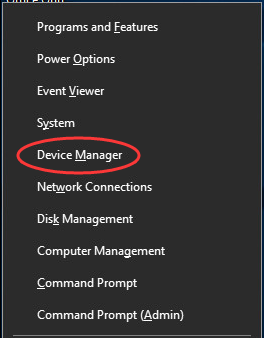
2) В клавиатура правой кнопкой мыши на клавиатуре устройства и выберите Удалить.
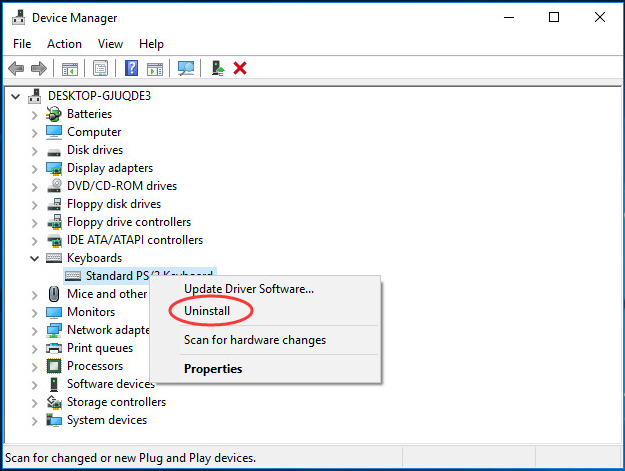
3) Перезагрузите Windows 10.
Windows 10 автоматически переустановит драйвер клавиатуры для вас.
4) Проверьте, можете ли вы использовать немигрированное устройство раньше.
Исправление 4: исправление для USB-устройства не переносилось
Если ваш USB-накопитель не может быть перенесен, попробуйте подключить его к другим USB-портам. Если это не работает, попробуйте переустановить драйвер контроллера USB, выполнив те же действия, что и в исправлении 3.
Вы также можете попробовать Водитель Легко решать различные проблемы водителей. Более того, если вы используете его Pro версию, все ваши драйверы будут обновлены за один раз — Обновить все.
Не бойтесь попробовать, так как вы можете наслаждаться 30-дневный возврат денег а также профессиональная техническая поддержка гарантия в любое время И он позволяет вам настраивать расписания для регулярного сканирования Windows 10. Почему бы вам не попробовать такой очаровательный инструмент для водителя? ПОПРОБУЙ!
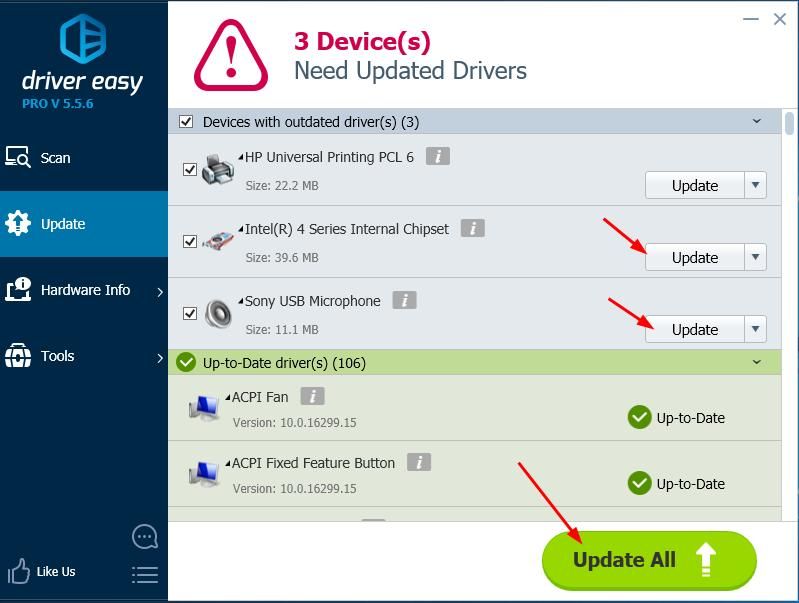
Это все, что нужно сделать. Надеемся, что вы можете исправить ошибку Device not migrated на вашем Windows 10.
Люди также ищут этот пост:
Устройство не мигрирует ошибка в Win 10